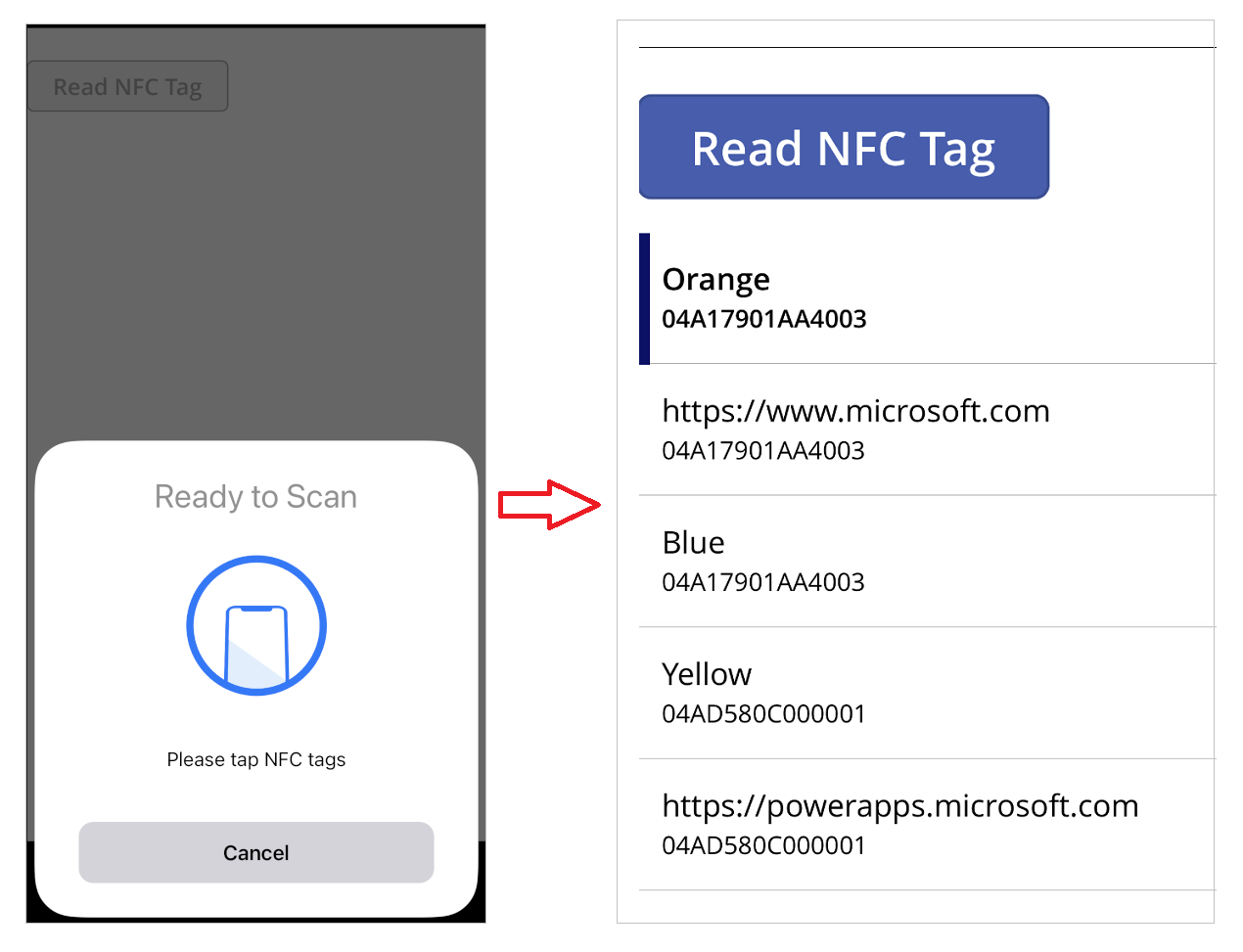Nuta
Dostęp do tej strony wymaga autoryzacji. Możesz spróbować się zalogować lub zmienić katalog.
Dostęp do tej strony wymaga autoryzacji. Możesz spróbować zmienić katalogi.
Dotyczy: Aplikacje kanwy
Odczytuje tag NFC (Near Field Communication).
Popis
ReadNFC Użyj funkcji , aby odczytać tag NFC, który znajduje się blisko urządzenia. Po wywołaniu ekran wyświetla instrukcje skanowania tagu NFC i powraca dopiero po zeskanowaniu tagu lub upłynięciu limitu czasu.
| Kolumna | Type | Podpis |
|---|---|---|
| Identyfikator | Tekst | Identyfikator tagu NFC, jeśli jest dostępny. |
| NDEFRecords | Table | Obsługiwane rekordy NDEF znajdujące się na tagu. |
Pojedynczy NDEFRecord zawiera następujące kolumny:
| Kolumna | Type | Podpis |
|---|---|---|
| RTD | Tekst | Definicja aktualizacji typ rekordu (RTD) znacznika. Obecnie Text i URI są obsługiwane. |
| TNF | telefonu | Format nazwy typu znacznika (TNF). W tej chwili wspierane są tylko TNF-y z grupy Well Known(1). |
| Tekst | Tekst | Ładunek tekstowy tagu NFC, jeśli RTD to TEXT, puste w przeciwnym razie. |
| URI | Hiperlink | Ładunek URI tagu NFC, jeśli RTD to URI, puste w przeciwnym razie. |
Jeśli rekord NDEF nie jest obsługiwany (np. TNF nie jest typu Well Known), nie zostanie zwrócony jako część tabeli NDEFRecords.
Przed użyciem zawsze należy sprawdzić wartości ładunku jako pustą, używając funkcji IsBlank przed jej użyciem. Nie trzeba samodzielnie sprawdzać wartości RTD i TNF , ponieważ muszą one być prawidłowymi wartościami dla tekstu i wartości URI, aby nie były puste.
Dodatkowe wartości RTD i TNF mogą być obsługiwane w przyszłości. Jeśli obsługiwanych jest więcej wartości, zostaną również dodane dodatkowe kolumny ładunku. Surowe wartości RTD i TNF są podane w celach informacyjnych i nie trzeba ich sprawdzać, jeśli kolumna payload jest zaznaczona jako pusta. Więcej informacji na temat tych wartości i ich używania można znaleźć na forum NFC.
ReadNFC nie wymaga użycia tagu zawierającego rekordy NDEF, ale jeśli jest dostępny, nadal można uzyskać identyfikator tagu.
ReadNFC można używać tylko w formułach zachowania.
Uwaga
- ReadNFC Program jest obsługiwany tylko w przypadku uruchamiania aplikacji w natywnej aplikacji mobilnej, takiej jak aplikacje dla systemów iOS i Android . Nawet w przypadku obsługiwanego odtwarzacza urządzenie może nie obsługiwać NFC. Jeśli twoja aplikacja ma włączone zarządzanie błędami na poziomie formuły, funkcja zwróci błąd. W przeciwnym razie użytkownikowi zostanie wyświetlony komunikat o błędzie, a funkcja zwróci pusty rekord.
- Aby skorzystać z tej możliwości, upewnij się, że twoje urządzenie ma włączone ustawienie NFC.
Składnia
ReadNFC()
Przykłady
| Formuła | Podpis | Wynik |
|---|---|---|
ReadNFC().Identifier |
Zwraca identyfikator tagu NFC, jeśli taki istnieje. | 04A1C301314003 |
ReadNFC().NDEFRecords |
Zwraca tablicę rekordów NDEF znalezionych na tagu NFC, jeśli są one obsługiwanego typu i ładunku. |
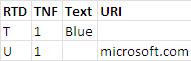
|
Przykład krok po kroku
Tworzenie pustej aplikacji kanwy z formatem Telefon.
Dodawanie kontrolki Button.
Kliknij dwukrotnie formant przycisku, aby zmienić tekst przycisku na Ładuj tag NFC (lub zmodyfikowania właściwości Text).
W tym celu należy ustawić właściwość OnSelect kontrolki przycisku na tę formułę, która doda element do kolekcji:
With(ReadNFC(), Set(id, Coalesce(Identifier, "No ID")); ForAll(NDEFRecords, Collect(tagRecords, {ID: id, Value: Coalesce(Text, URI)})))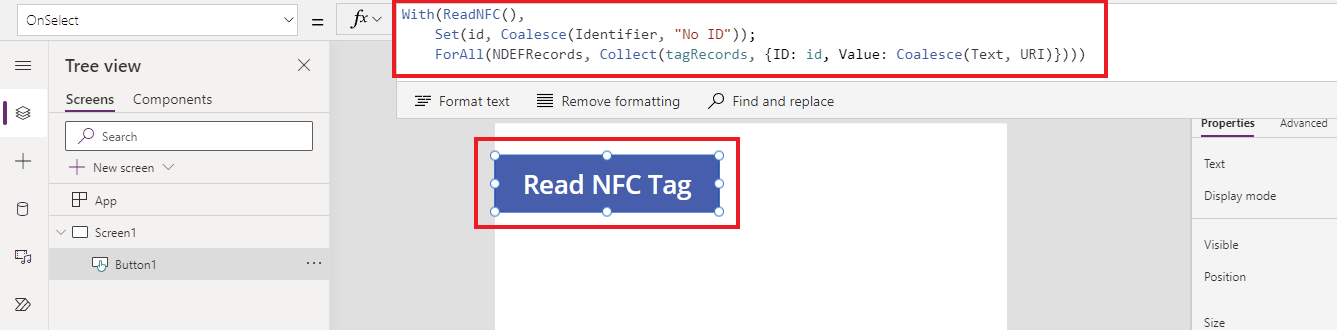
Ta formuła odczytuje tag NFC przy użyciu funkcji
ReadNFC()i wyświetla informacje o typie wyniku. Następnie zbiera odczytane tagi NFC, aby zapełnić kolekcjętagRecords, która w następnych krokach zostanie użyta w galerii.Wstaw kontrolkę Galeria z pionową orientacją.
Po wyświetleniu monitu wybierz kolekcję tagRecords jako źródło danych tej galerii. To działanie ustawi właściwość Items kontrolki Gallery obrazów na wartość.
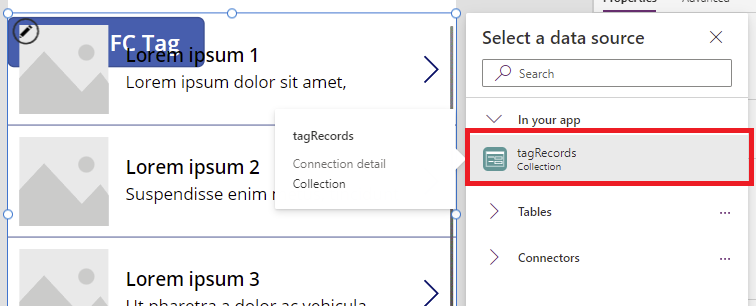
Przesuń kontrolkę galerii tak, aby nie zachodziła na przycisk, i zmień typ układu na tytuł i napis.
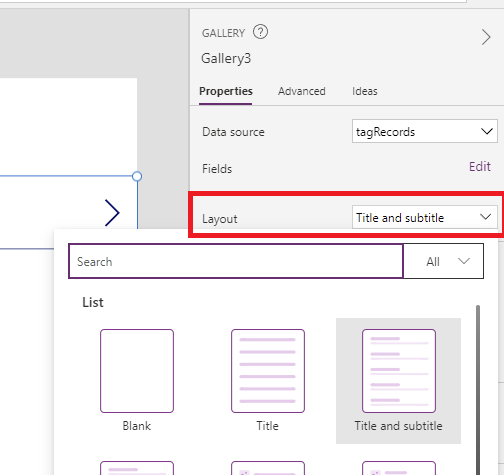
Zmień formułę Title w kontrolce galerii na ThisItem.Value i zmień formułę Subtitle w kontrolce galerii na ThisItem.ID.
Możesz również usunąć NextArrow z kontrolki galerii, ponieważ nie jest ona używana.
Zapisz i opublikuj aplikację.
Ponieważ funkcja
ReadNFC()nie może być użyta w Power Apps Studio ani w przeglądarce internetowej, otwórz swoją aplikację na urządzeniu mobilnym.Napiwek
Pojawienie się aplikacji na twoim urządzeniu mobilnym może potrwać kilka chwil. Jeśli nie widzisz aplikacji na liście, spróbuj odświeżyć listę aplikacji.
Wybierz Odczytaj tag NFC i zeskanuj tag. Powtórz ten proces, aby dodać do kolekcji wiele znaczników.